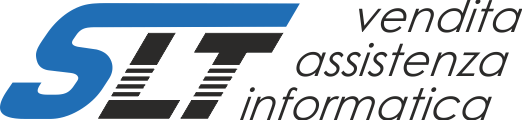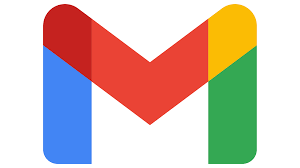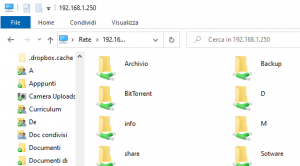Un cliente che usa la GMAIL ha l’archivio quasi completamente pieno e da come si vede dalla gestione all’account Google, lo spazio è quasi interamente occupato dai messaggi di posta. Come soluzione si può passare ad uno dei piani a pagamento offerti da Google (il più piccolo offre 100GB di spazio ad 1,99€ al mese, contro i 15GB gratuiti) oppure archiviare in locale su un PC parte dei messaggi di Gmail.
In questa guida riporto i passaggi da fare per archiviare i messaggi in locale, renderli fruibili su thunderbird e successivamente cancellare i messaggi su Gmail.
nb. La procedura di download di grandi archivi gmail può richiedere diverse ore per la preparazione e il successivo download
La stessa procedura può essere usata anche per scaricare altri contenuti dell’account google.
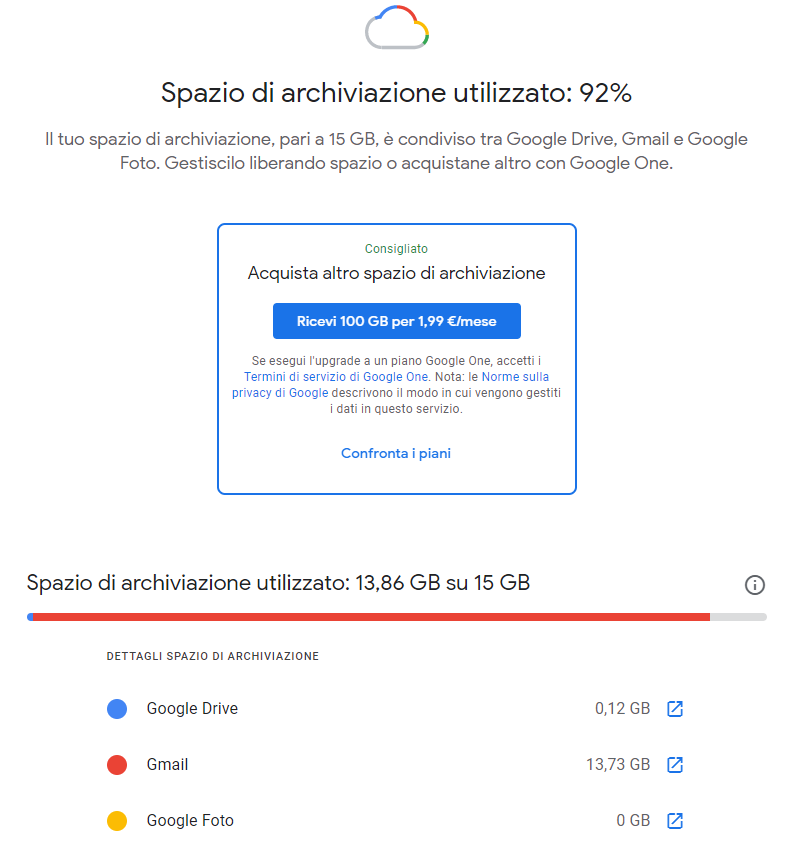
PRIMA FASE: Scaricare i messaggi sul computer
In questa prima fase archivio le cartelle dei messaggi che successivamente andrò a cancellare. Con la posta archiviata in cartelle (etichette in google) per anno tutte le operazioni suguenti saranno più semplici. E’ consigliabile suddividere etichettando i messaggi per anno o per altre categorie in modo poi da rendere più semplice lo scaricamento dei messaggi e successivamente la loro cancellazione.
- Scaricare e archiviare messaggi mail da cancellare
Portarsi alla pagina https://takeout.google.com/?pli=1 e deselezionare tutti i contenuti (di default vengono selezionati tutti i contenuti dell’account google) - Google permette di scaricare tutti i contenuti ora a me interessa solo la posta. Selezionare Posta, quindi selezionare le cartelle (etichette in gmail) da scaricare (scaricherò solo le etichette che voglio successivamente cancellare in gmail)
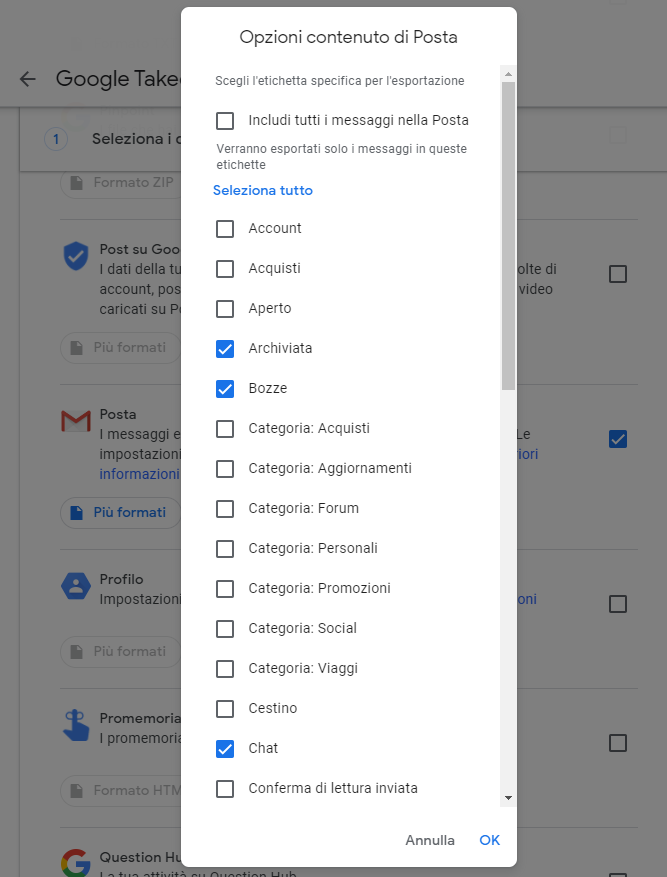
- Scorrere in fondo alla pagina e cliccare su passaggio successivo
- Nel passaggio Scegli il tipo di file, la frequenza e la destinazione sd
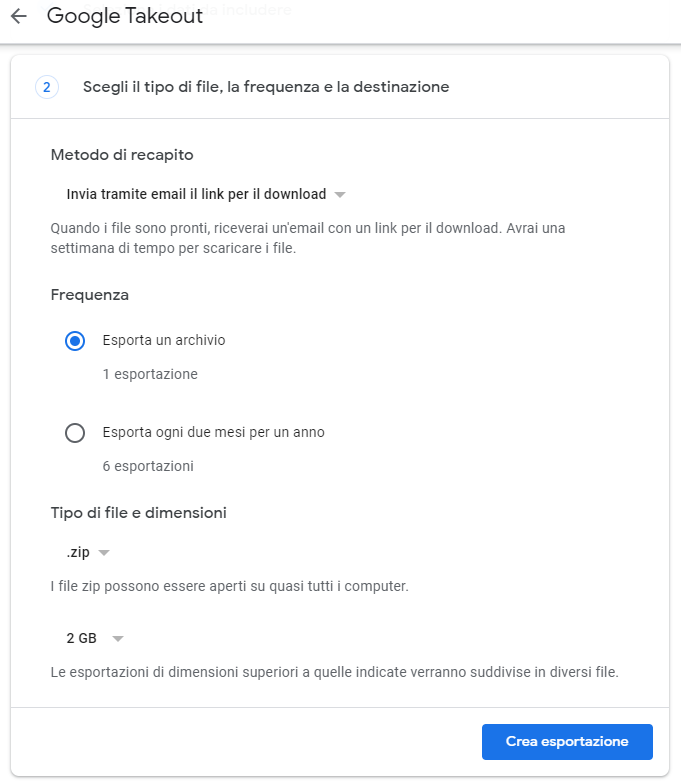
- Esporta i messaggi sul computer
Dopo aver aver cliccato su Crea esportazione viene avviata la procedura di preparazione del file che può durare ore o giorni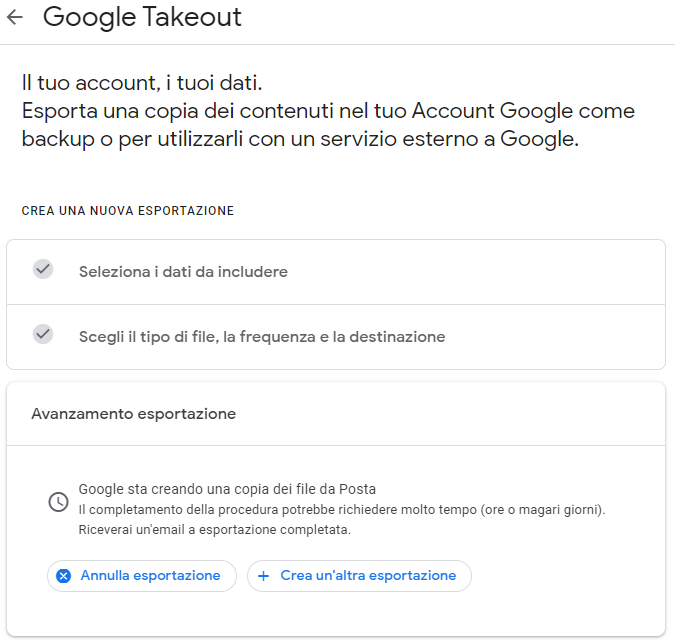
- Quando l’archivio sarà pronto al download si viene avvisati tramite mail è comunque sempre possibile scaricare il file alla pagina takeout google
- Copia delle cartelle in thunderbird
Per poter leggere le cartelle scaricate thunderbird deve essere installato sul computer, quindi l’archivio scaricato va copiato il contenuto nella cartella %appdata%\Thunderbird\Profiles\xxxxxxxx.default\Mail\Local Folders
nb xxxxxxxx.default è la cartella del profilo attivo thunderbird - I file con estensione .MBOX contenuti negli archivi compressi sono le cartelle di posta vere e proprie tipo ‘posta in arrivo.mbox’ o ‘bozze.mbox’, una volta copiate in questa cartella è sufficiente riaprire Thunderbird per poter sfogliare le cartelle
SECONDA FASE: Cancellare i messaggi
La procedura ora è molto semplice perchè basta accedere alla posta da gmail e selezionare i messaggi da cancellare (ACCERTATI DI CANCELLARE I MESSAGGI ARCHIVIATI IN LOCALE SU THUNDERBIRD NELLA PRIMA FASE). Su grandi quantità di messaggi è comodo farlo selezionando tutti i messaggi raggruppati in un etichetta, per questo motivo conviene raggruppare i messaggi in etichette per anno o per altro tipo (es.In arrivo 2021 e Inviata 2021). Nb. per selezionare grandi quantità di messaggi di un etichetta gmail prima spunta il quadrato per selezionare tutti i messaggi visibili poi sulla dicitura che appare ‘Seleziona tutt le conversazioni…”
nb.Per spostarsi velocemente all’ultima pagina di una grande quantità di pagine di messaggi di posta gmail aggiungi in fondo all’URL /p100 senza le virgolette e il numero di pagine che immagini necessarie… se il numero messo è superiore alle pagine reali non vedrai alcun messaggio, in questo caso dimunuisci il numero fino a che non individui l’ultima pagina.
Dopo aver cancellato tutti i messaggi svuta il cestino e poi verifica lo spazio libero sull’account google
Link utili:
Operatori di ricerca Gmail (per cercare e selezionare grandi quantità di messaggi per periodi di tempo o altri criteri)